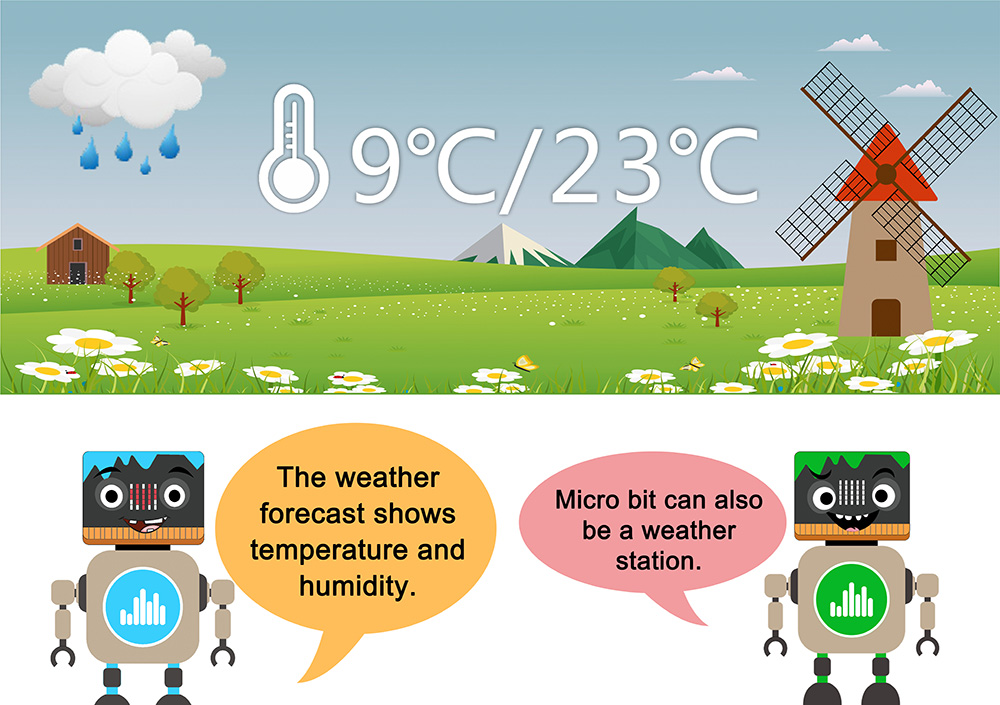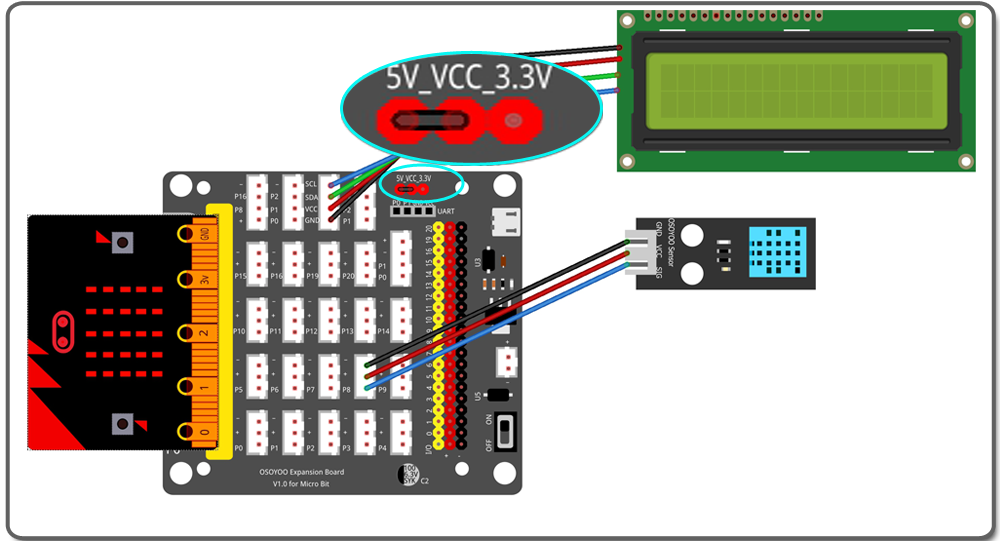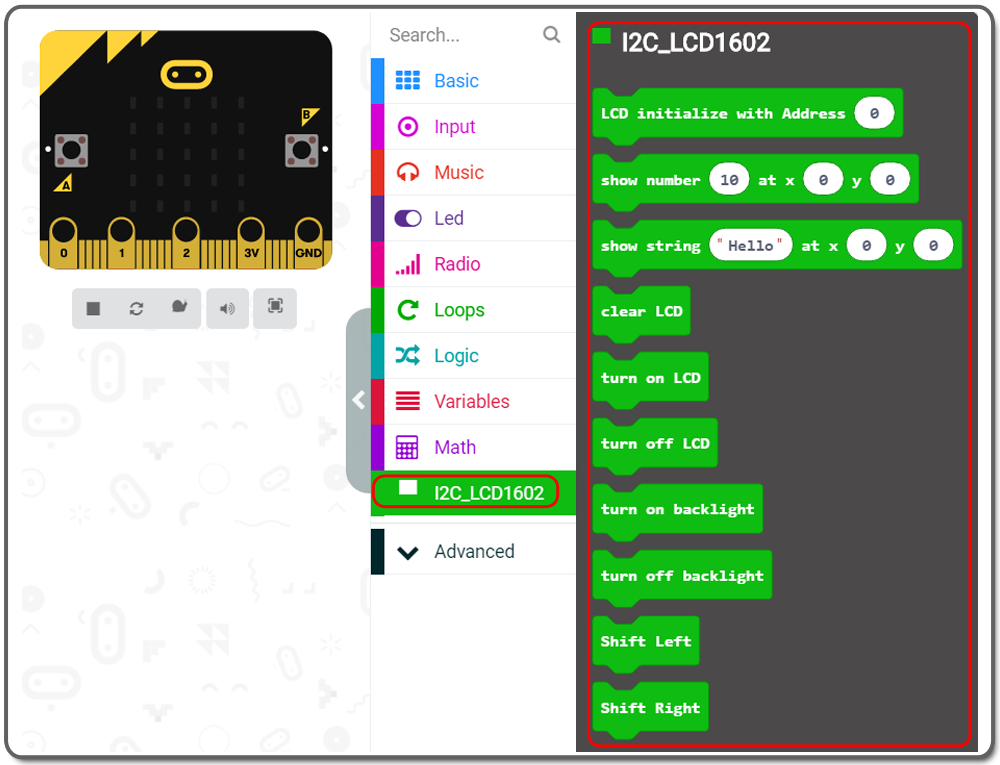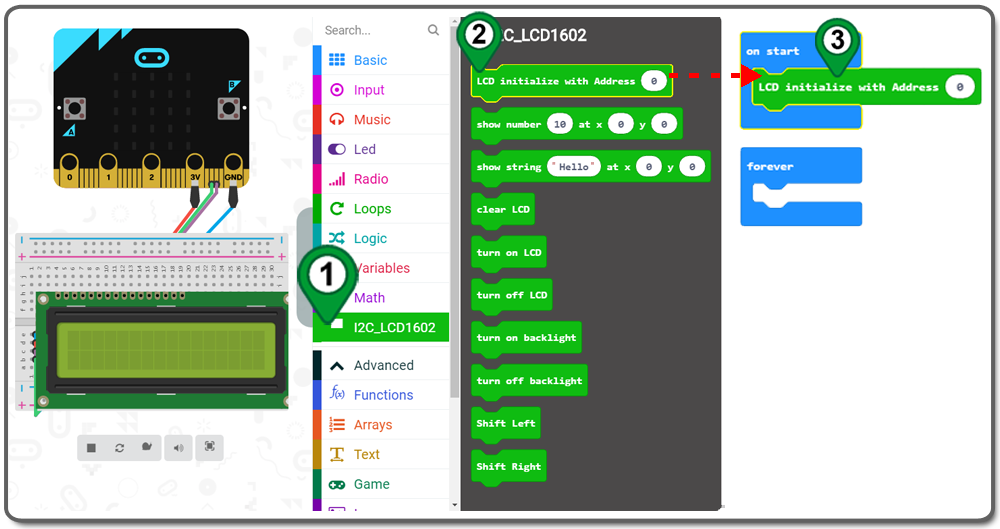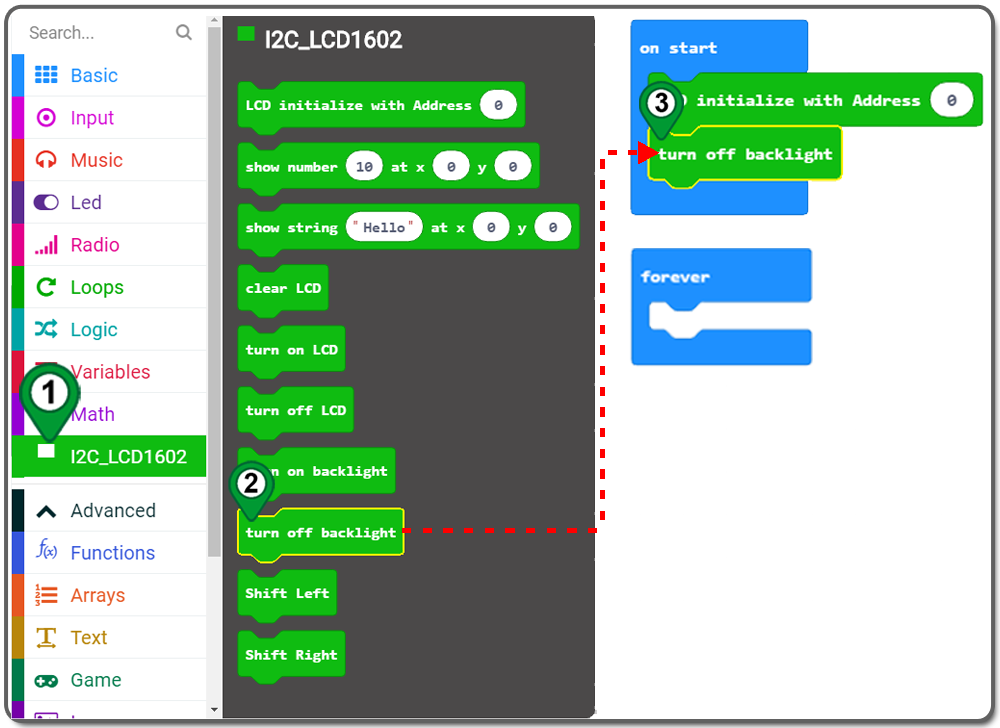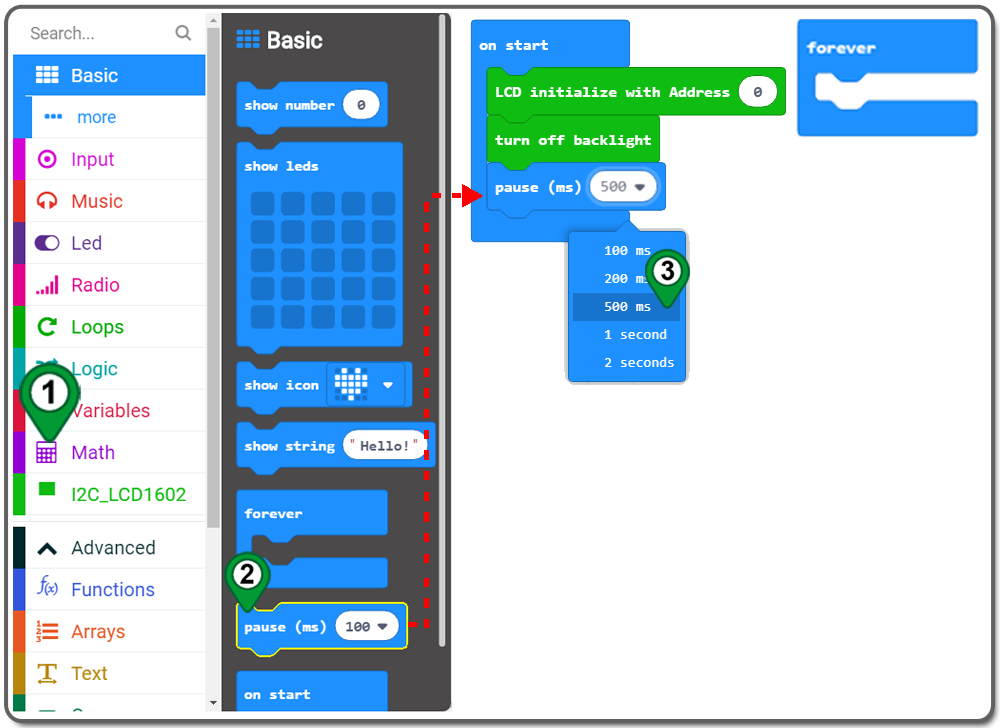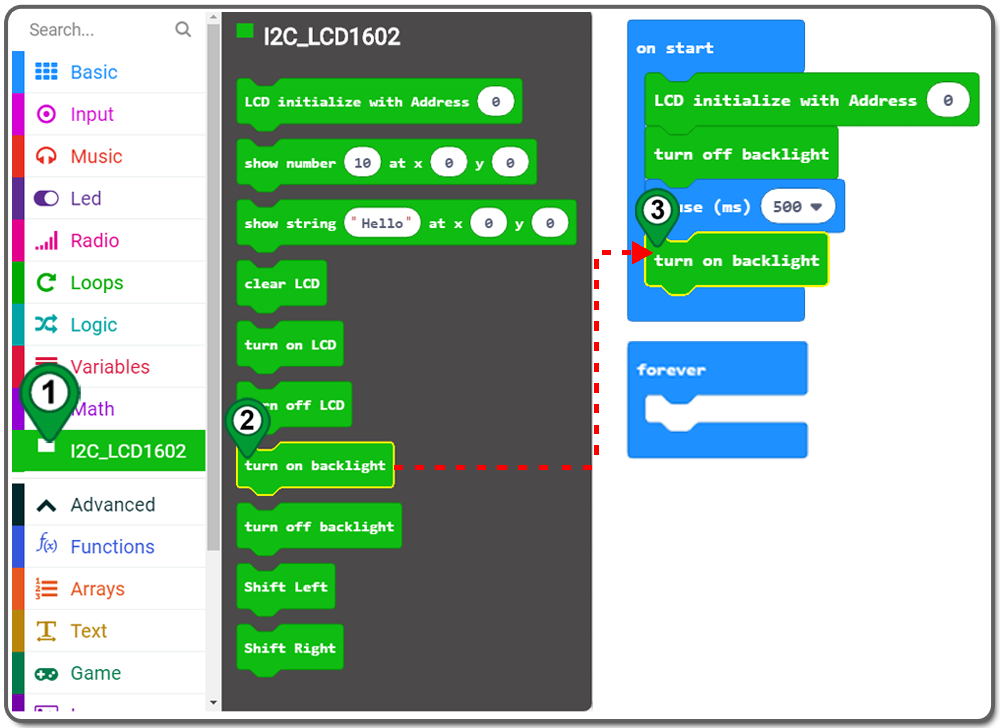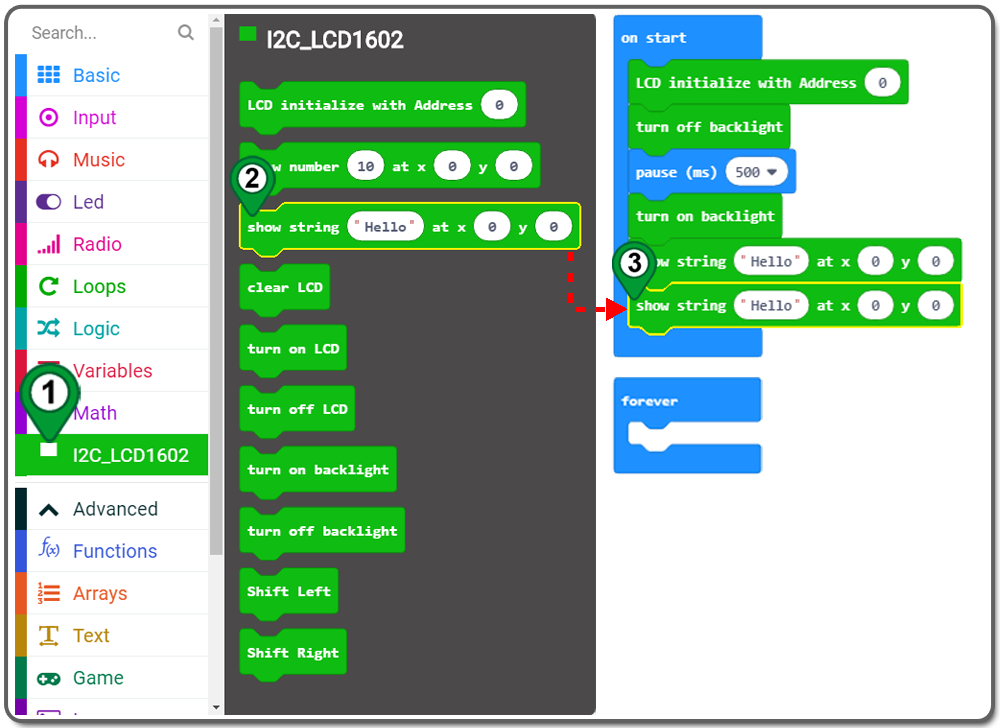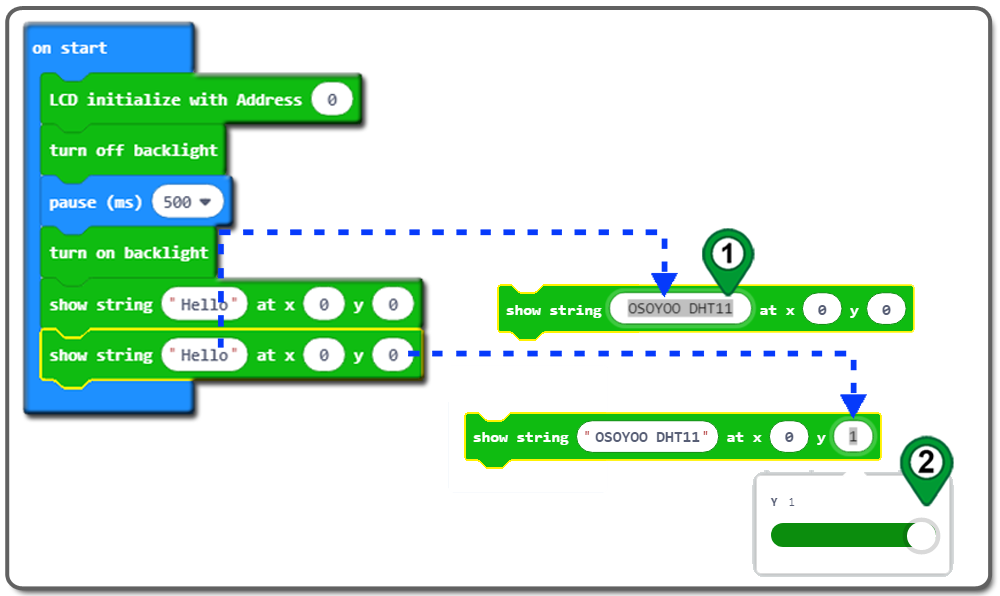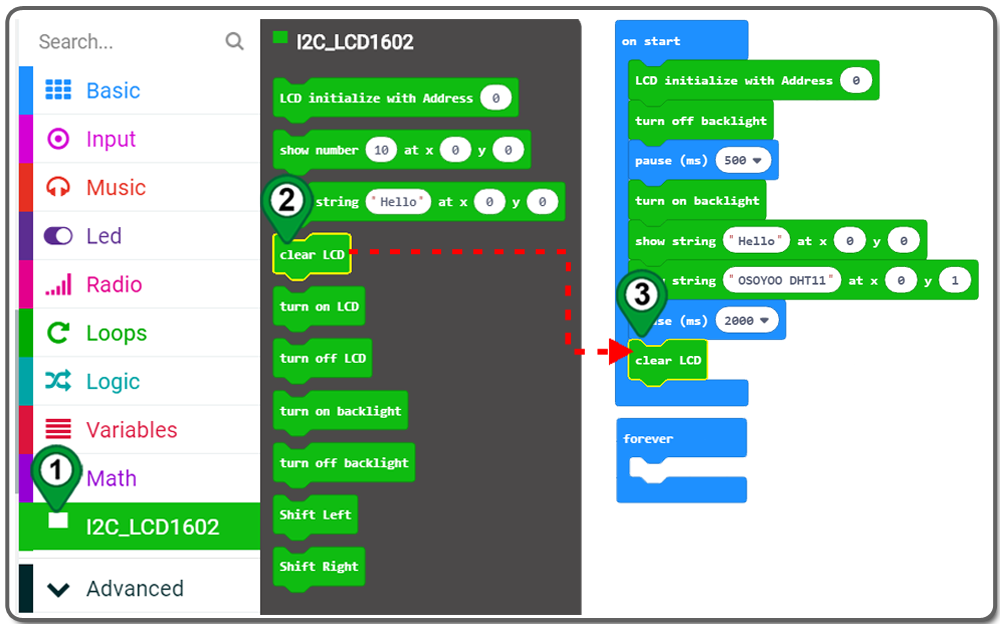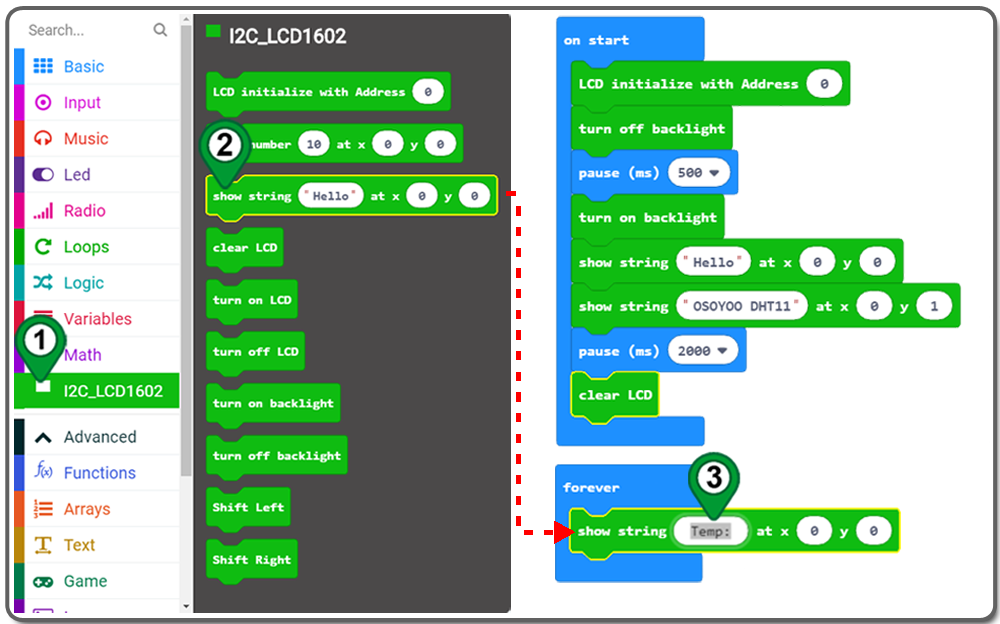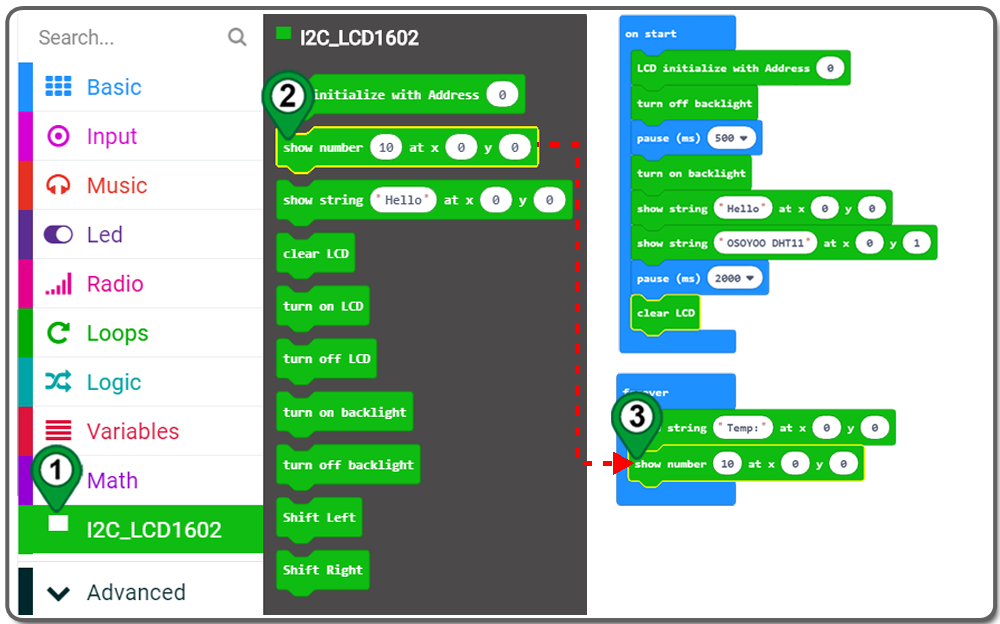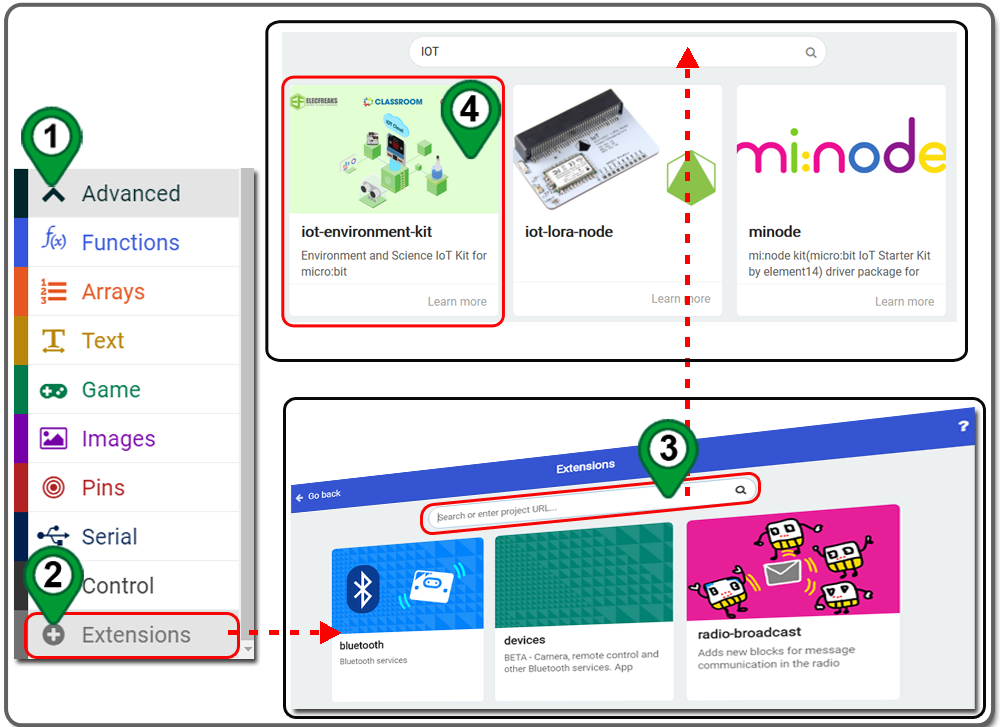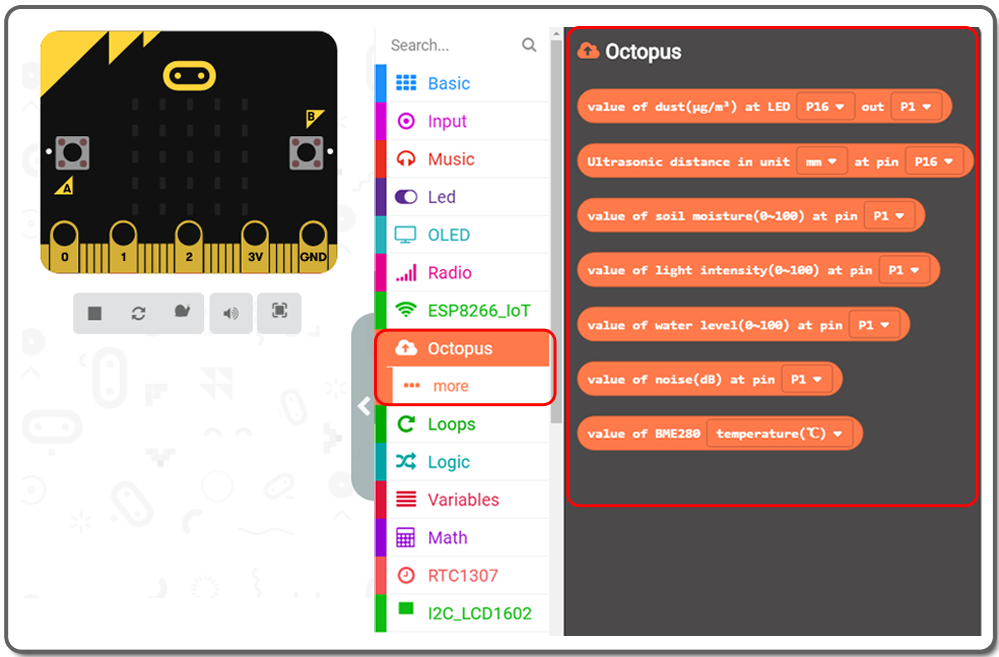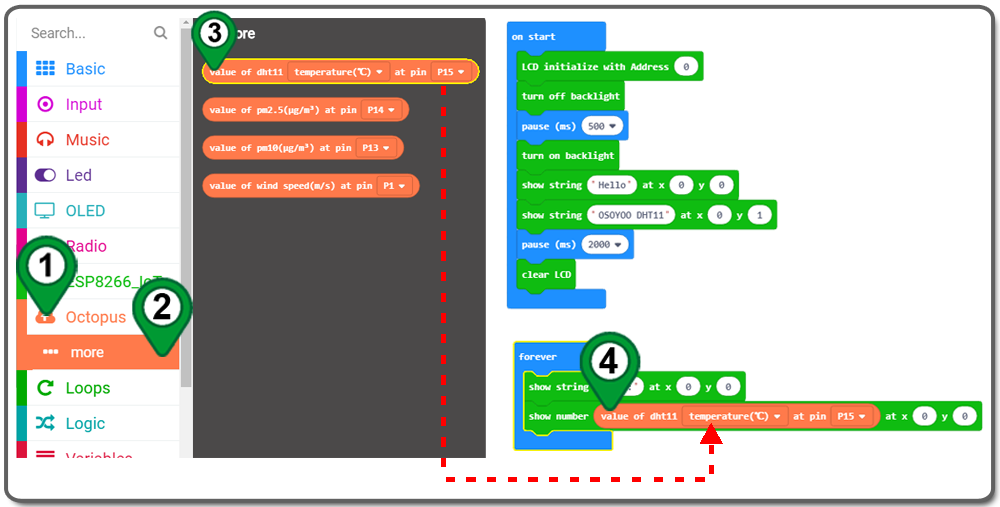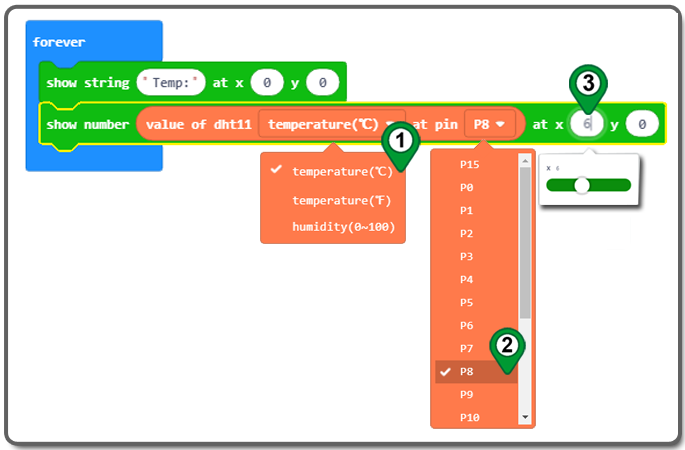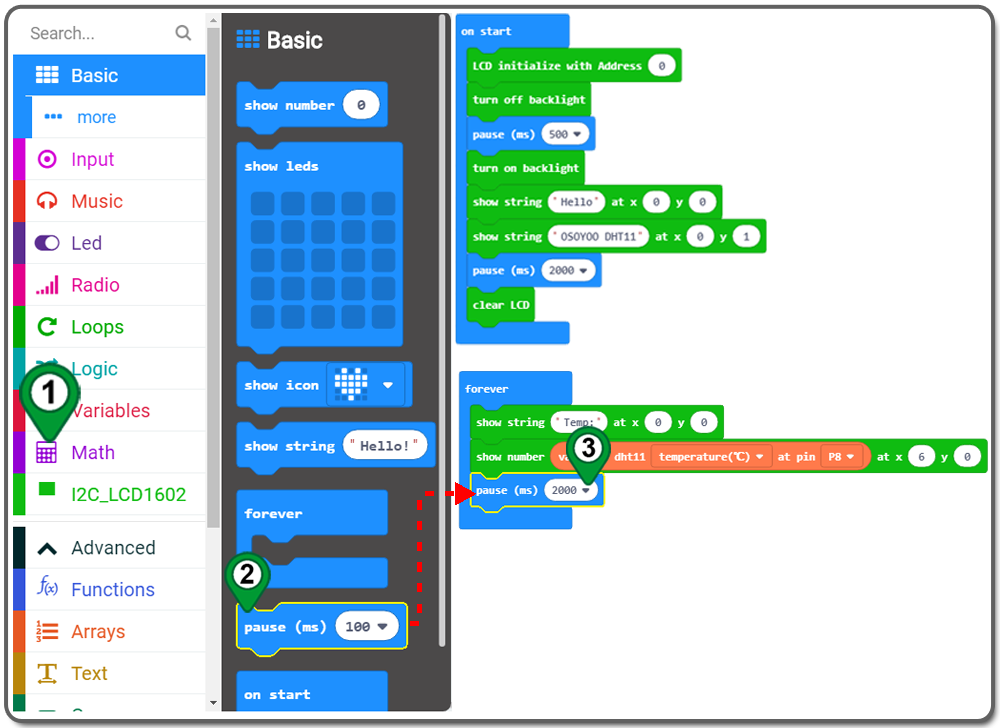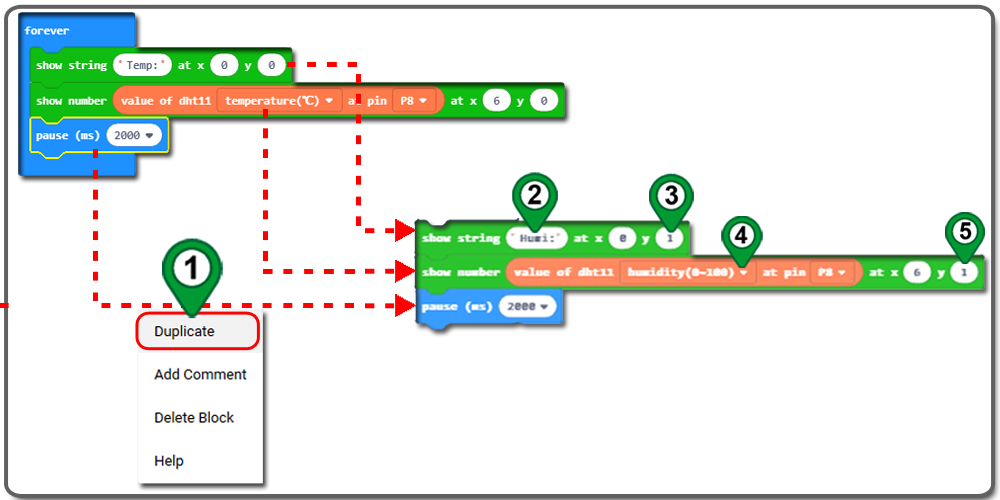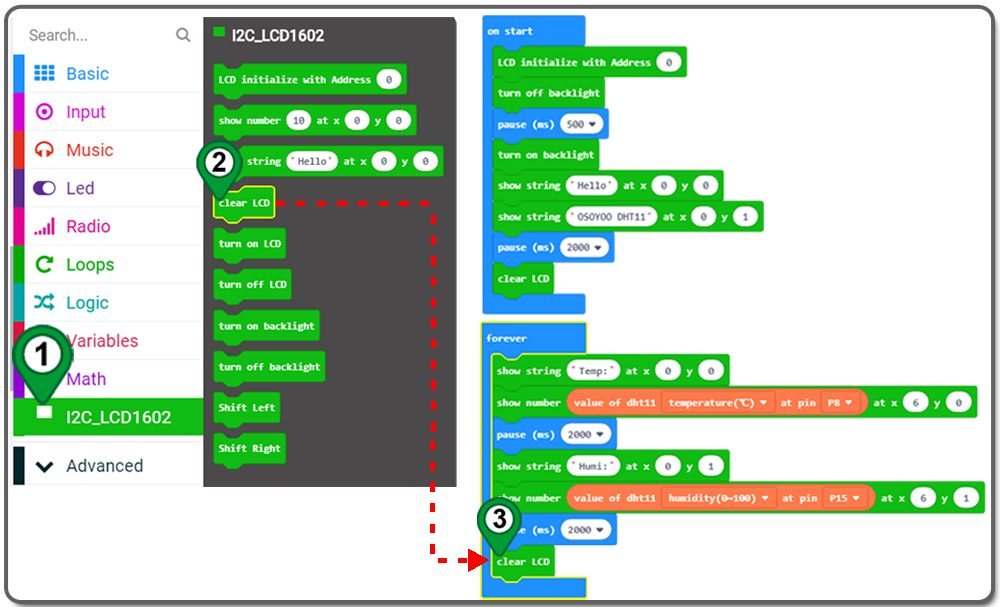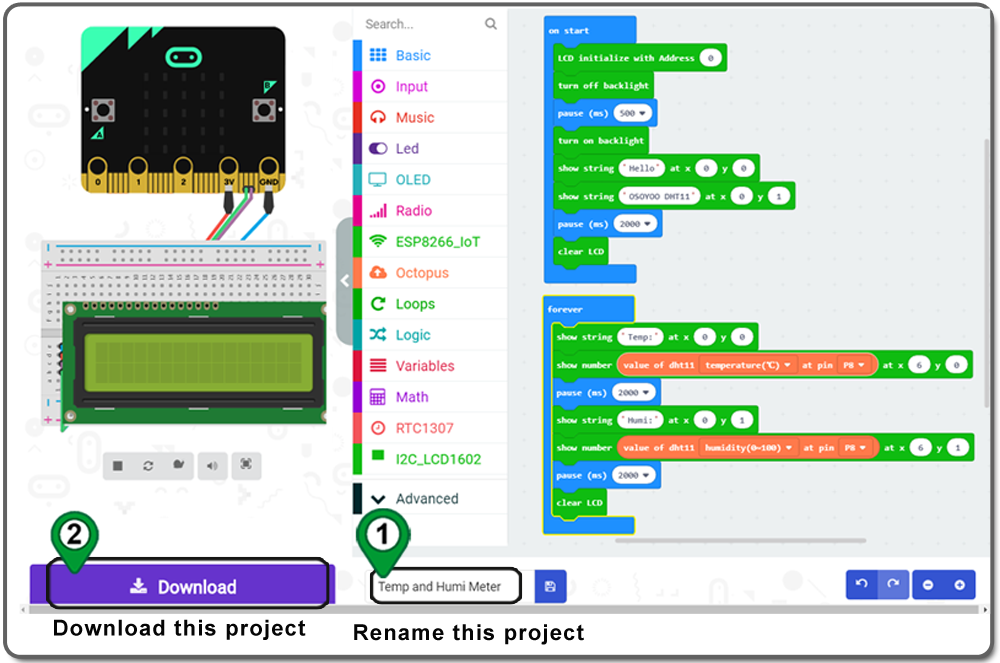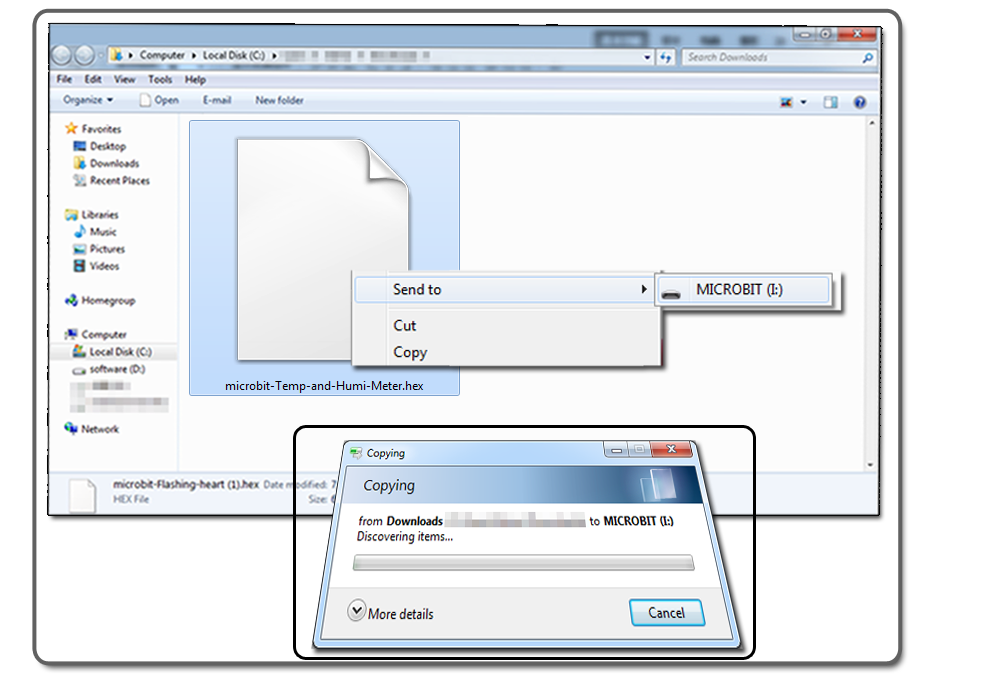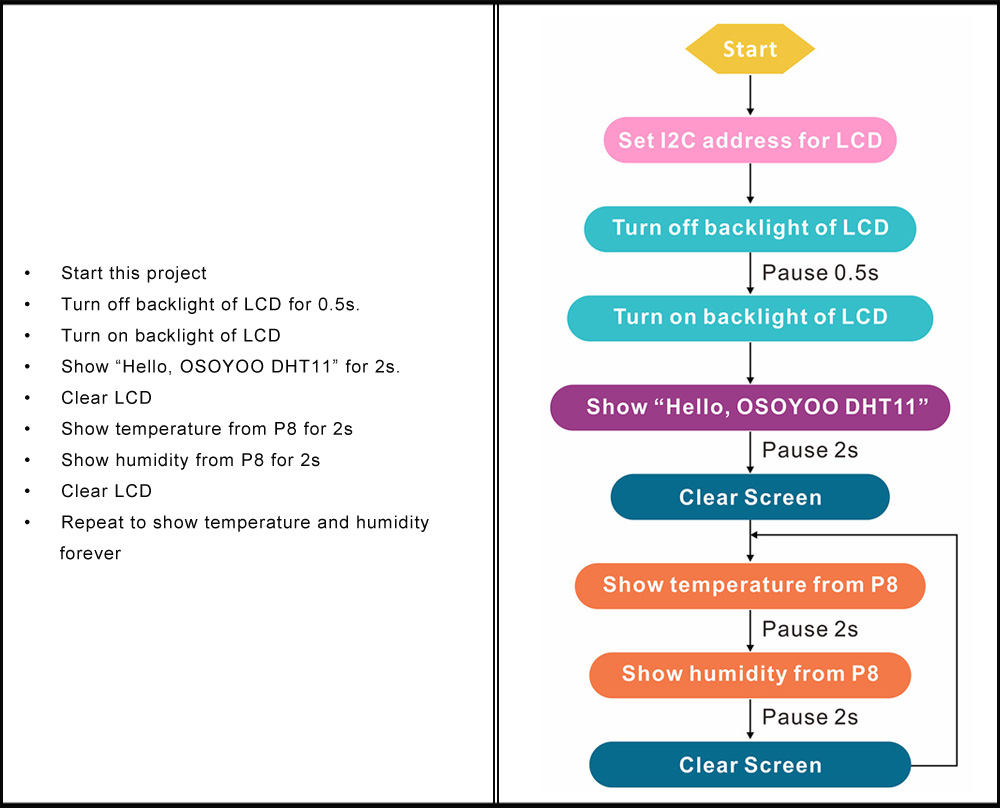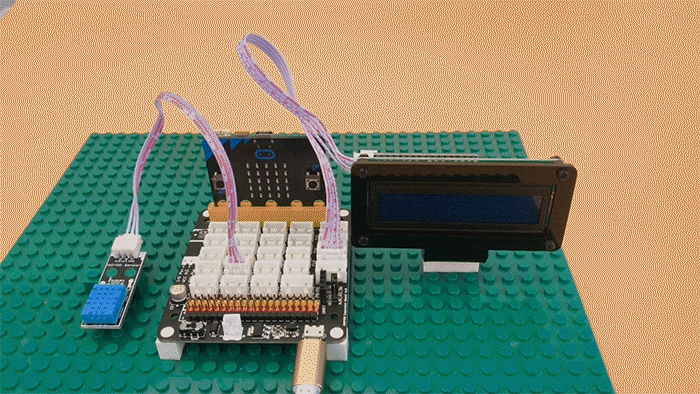| Acheter aux États-Unis |
Acheter au Royaume-Uni |
Acheter chez DE |
Acheter auprès du service informatique |
Acheter chez FR |
Acheter chez ES |
ここでご購入を! |
 |
 |
 |
 |
 |
 |
 |
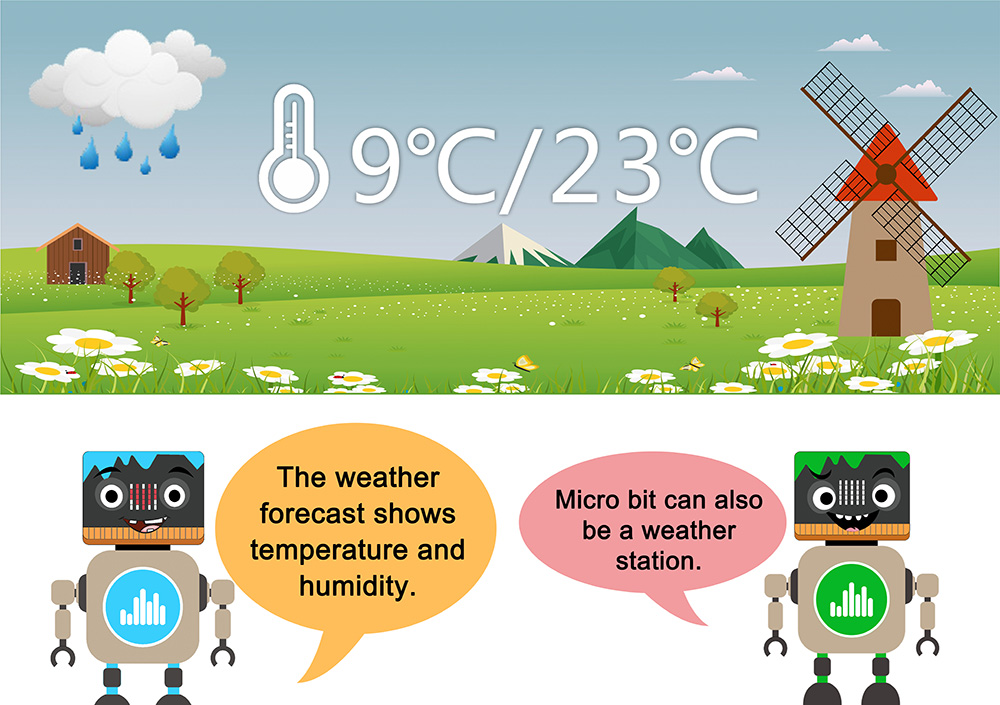

- BBC micro:bit board x 1
- Câble Micro USB x 1
- Carte OSOYOO Plug&Play (PnP) pour micro:bit x 1
- OSOYOO 1602 I2C LCD x 1
- Module de température et d’humidité OSOYOO x 1
- Câble PnP OSOYOO 4 broches x 1
- Câble PnP OSOYOO 3 broches x 1
- Ordinateur/Tablet PC/Téléphone x1



- Connectez le 1602 LCD au port “scl, sda,vcc,gnd” de la carte PnP d’OSOYOO avec le câble PnP à 4 broches d’OSOYOO comme ci-dessous ;
- Connecter le module de température et d’humidité au port P8 de la carte PnP avec un câble PnP à 3 broches comme ci-dessous ;
- Connecter 5V à VCC sur la carte PnP à l’aide d’un cavalier comme ci-dessous ;
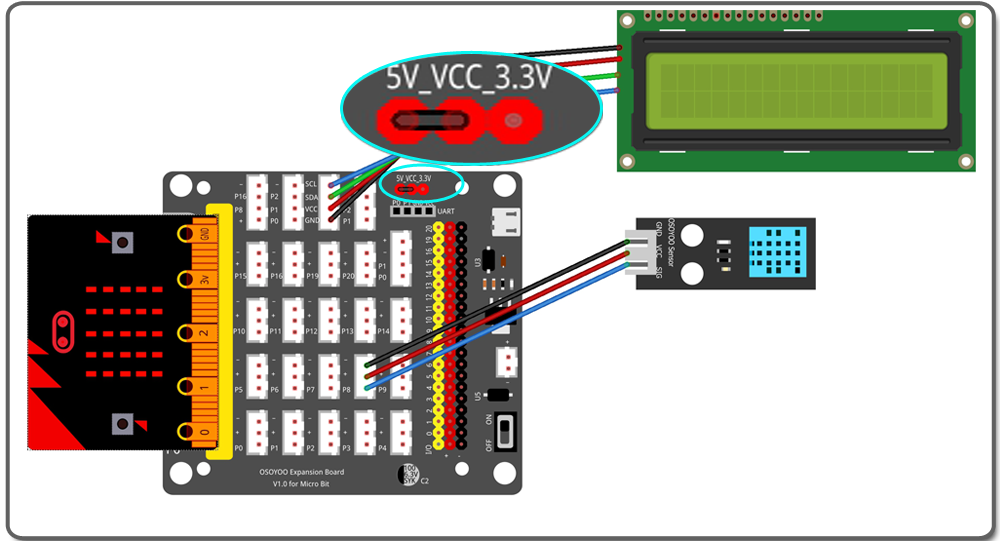


Etape 0. En utilisant votre navigateur web, allez directement sur https://makecode.microbit.org pour accéder à la page d’accueil de MakeCode for micro:bit. Vous pouvez mettre ce paquet dans vos favoris pour l’ouvrir facilement lors de votre prochain projet. Dans la section My Projects, cliquez sur le bouton New Project
Pour plus d’informations sur MakeCode, veuillez consulter notre tutoriel : Qu’est-ce que MakeCode ?

Etape 1. S’il vous plaît tuturial about LCD1602 pour ajouter la catégorie I2C_LCD1602
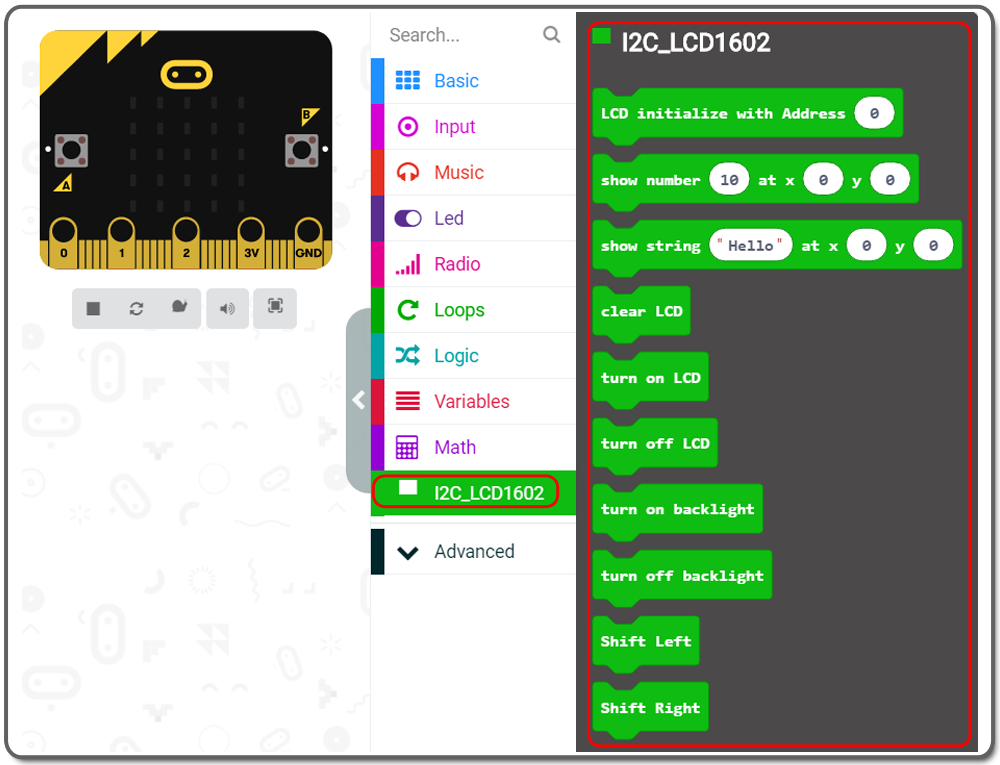
Étape 2. Faites glisser et déposez un bloc LCD initialize with Address 0 à l’intérieur du bloc on start.
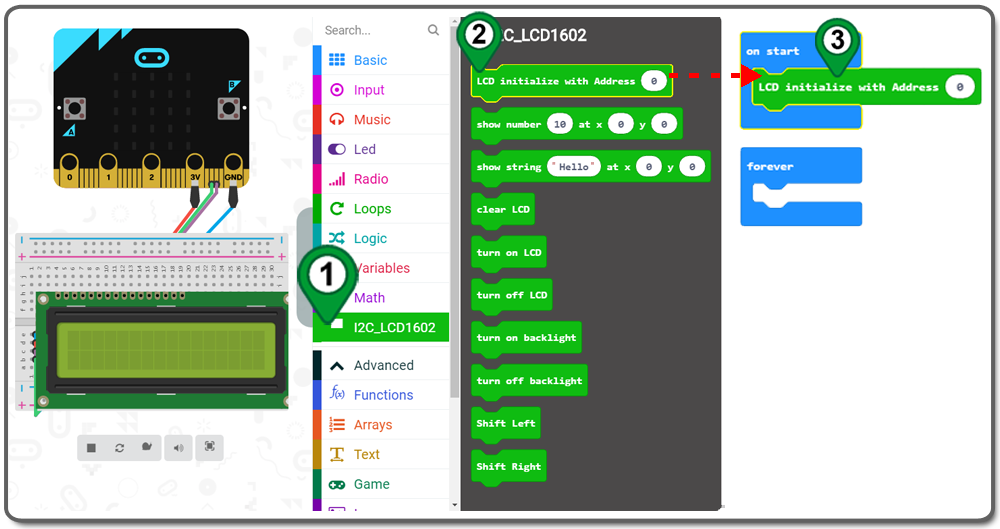
Etape 3. Faites glisser et déposez le bloc turn off backlight de la catégorie I2C_LCD1602 et placez-le à l’intérieur du bloc on start.
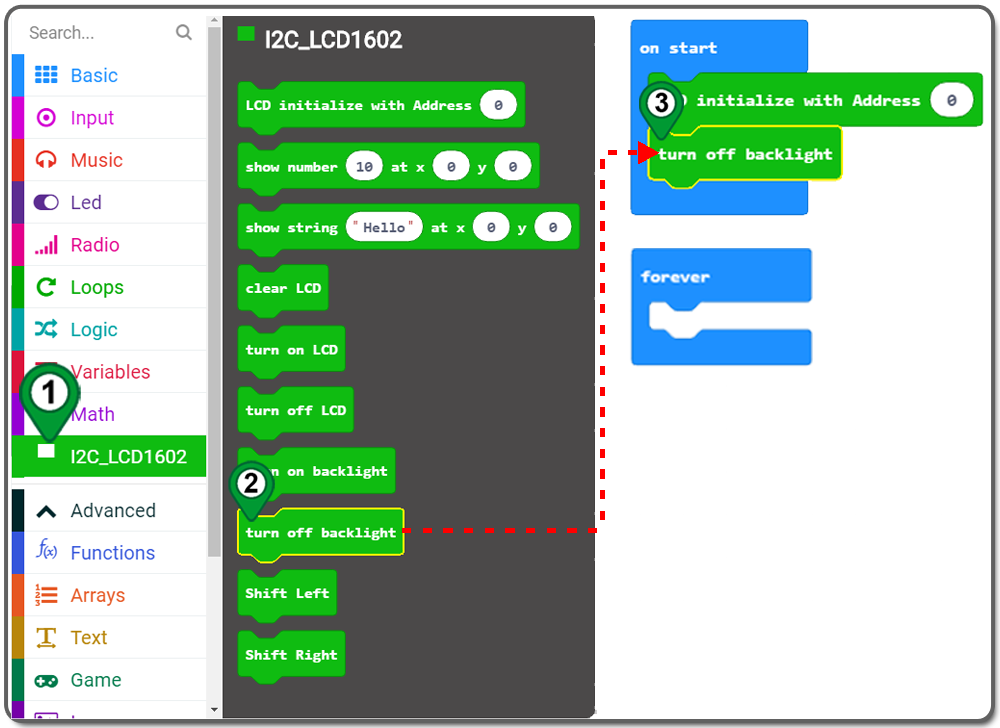
Étape 4. Cliquez sur la catégorie Basic, cliquez et faites glisser le bloc pause(ms) pour le placer à l’intérieur du bloc on start , et choisissez 500 ms.
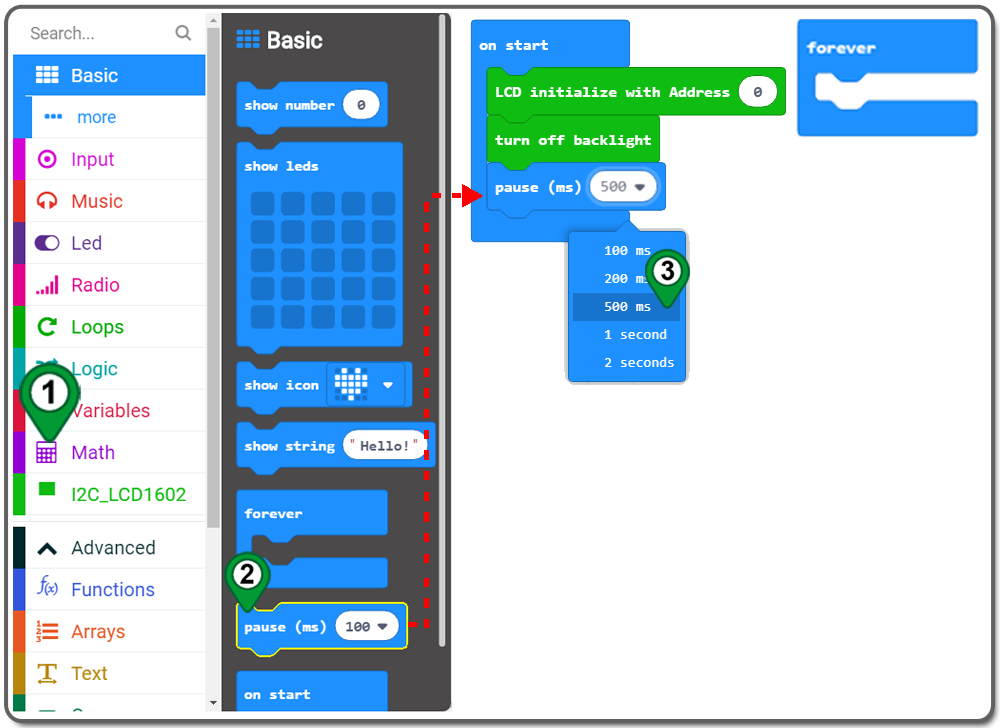
Etape 5. Faites glisser et déposez le bloc turn on backlight de la catégorie I2C_LCD1602 et placez-le à l’intérieur du bloc on start.
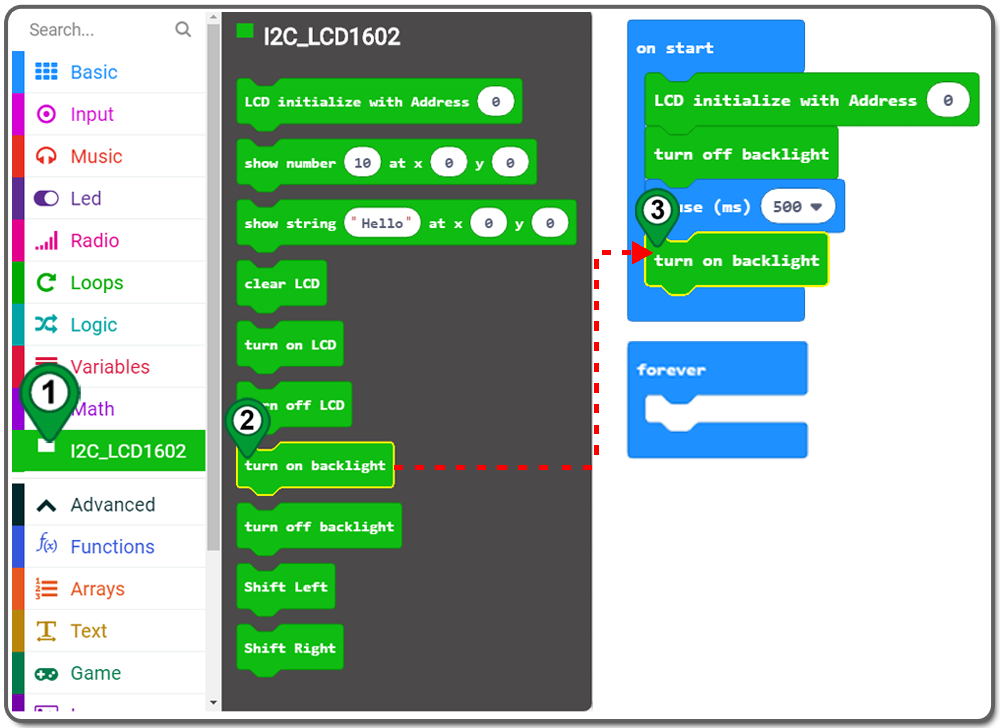
Étape 6. Faites glisser et déposez le bloc show string hello at x0 y0 de la catégorie I2C_LCD1602 et placez-le à l’intérieur du bloc on start .

Étape 7. Faites glisser et déposez à nouveau le bloc show string hello at x0 y0 et placez-le à l’intérieur du bloc on start.
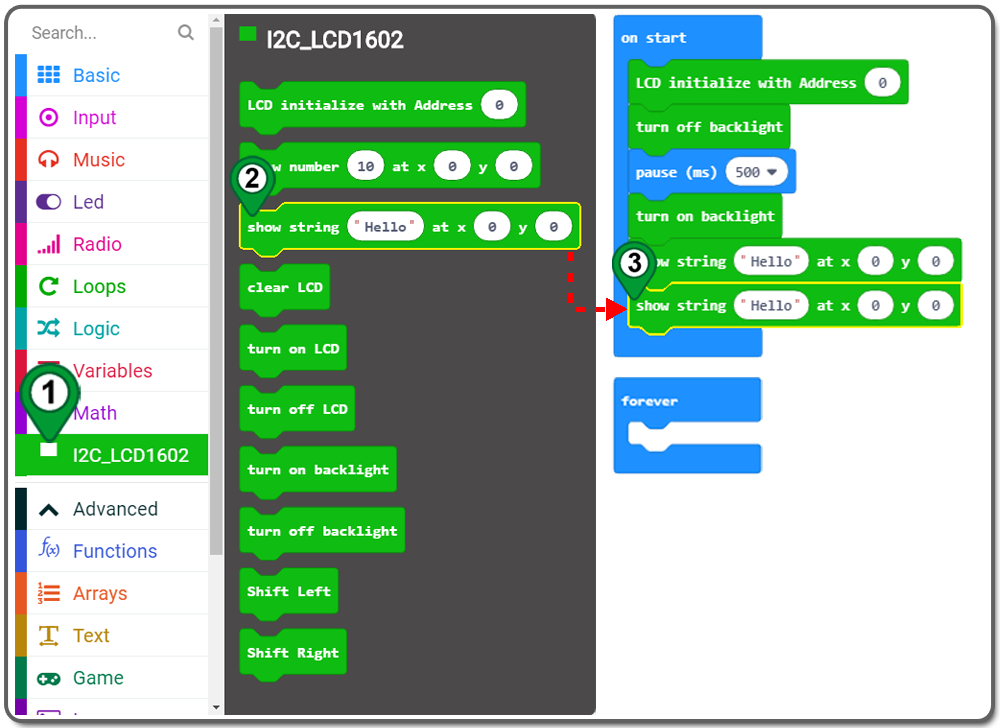
Étape 8. Remplacez Hello par OSOYOO DHT11 , et choisissez y1
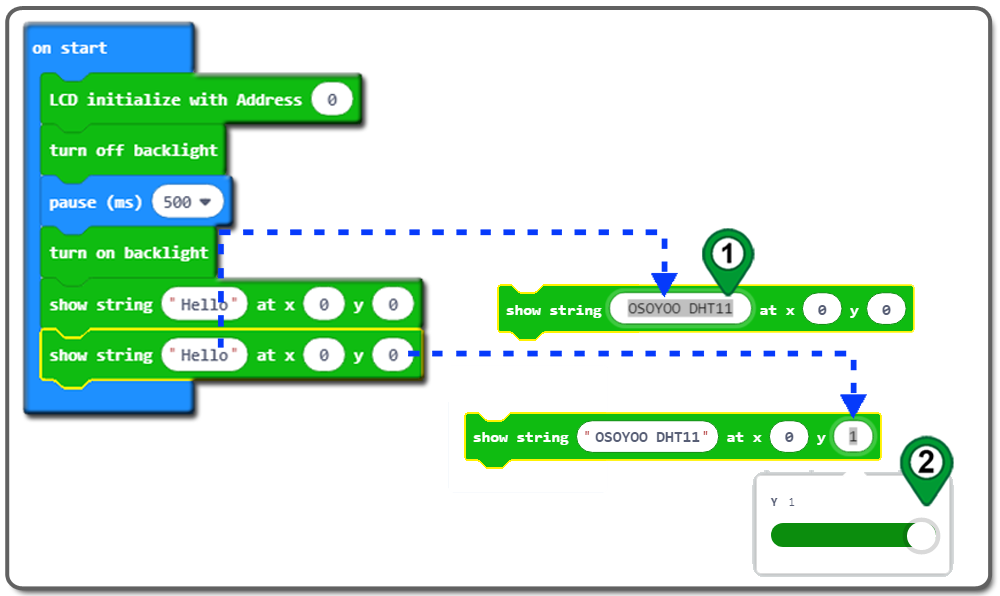
Étape 9. Faites glisser le bloc pause(ms) et placez-le à l’intérieur du bloc on start, puis choisissez 2000 ms

Étape 10.Faites glisser et déposez le bloc clear LCD de la catégorie I2C_LCD1602 et placez-le à l’intérieur du bloc on start.
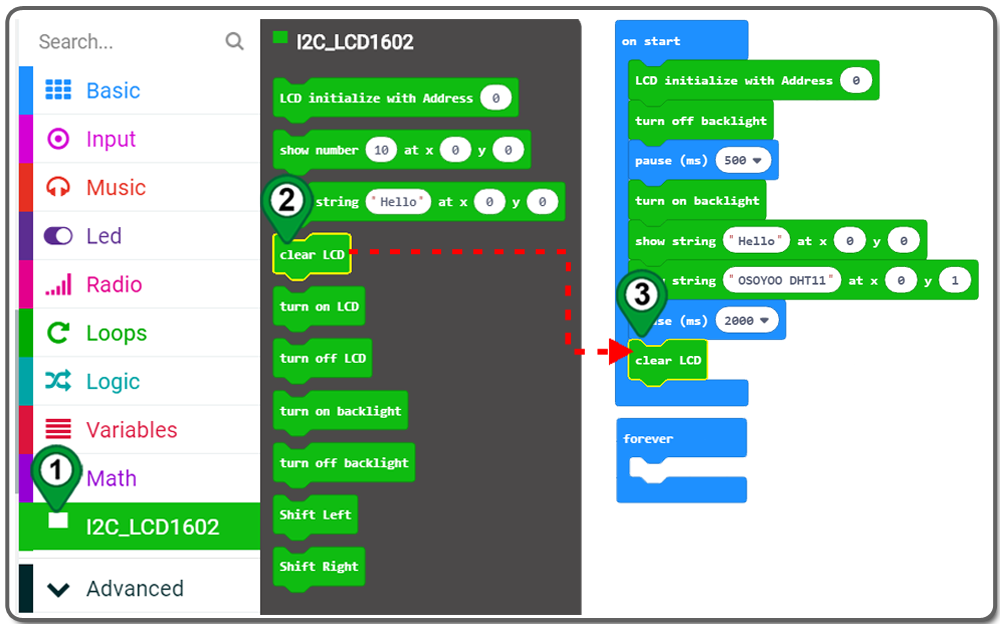
Étape 11. Faites glisser et déposez le bloc show string hello at x0 y0 de la catégorie I2C_LCD1602 et placez-le à l’intérieur du bloc forever , et remplacez hello par Temp:.
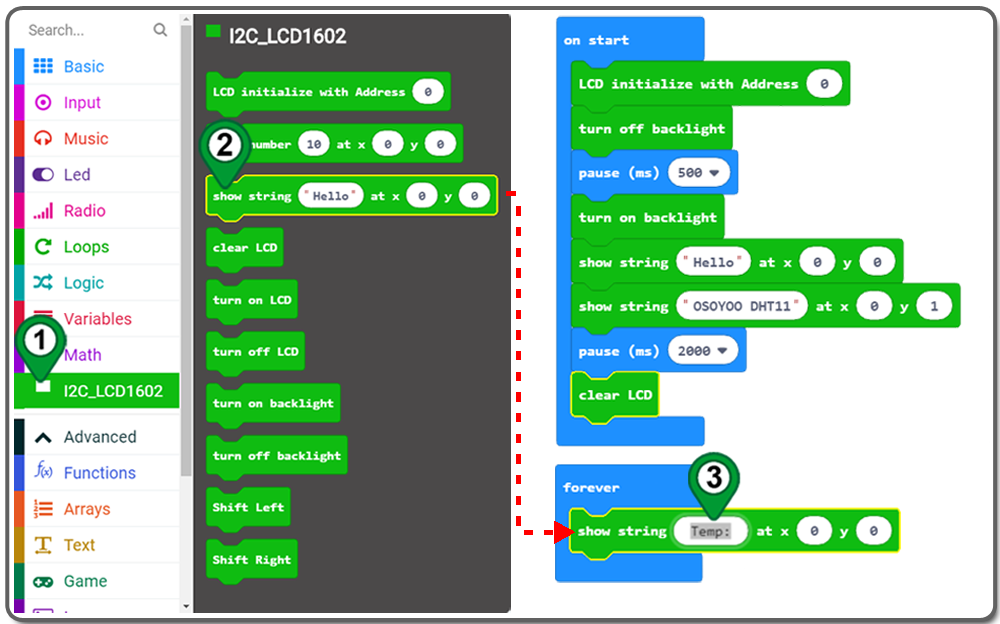
Étape 12.Faites glisser et déposez le bloc show number 10 at x0 y0 de la catégorie I2C_LCD1602 et placez-le à l’intérieur du bloc forever .
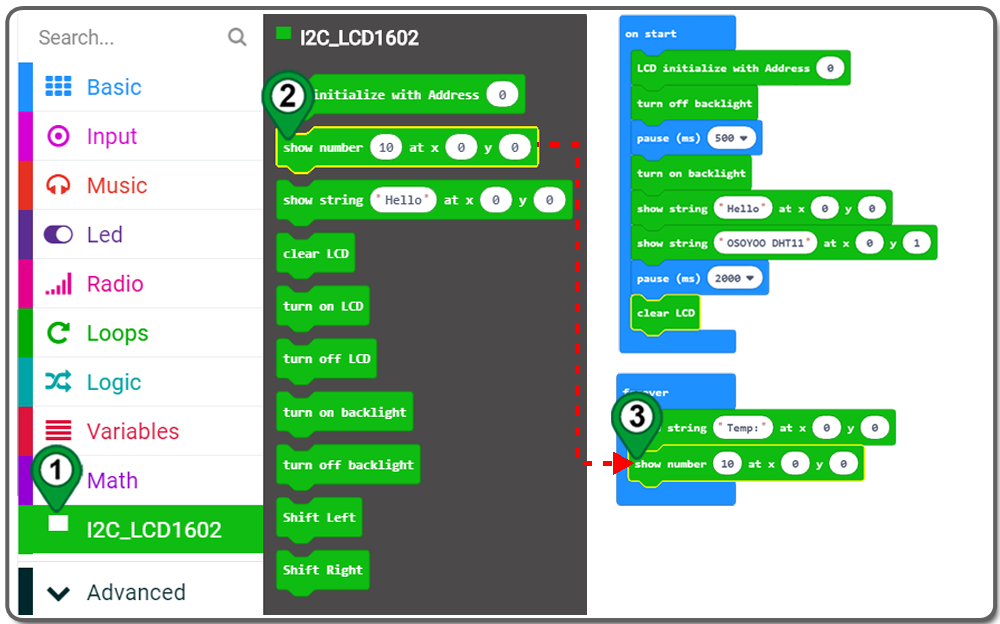
Étape 13. Recherchez des extensions avec les mots-clés IOT, dans le résultat de la recherche, sélectionnez une extension “A” comme suit :
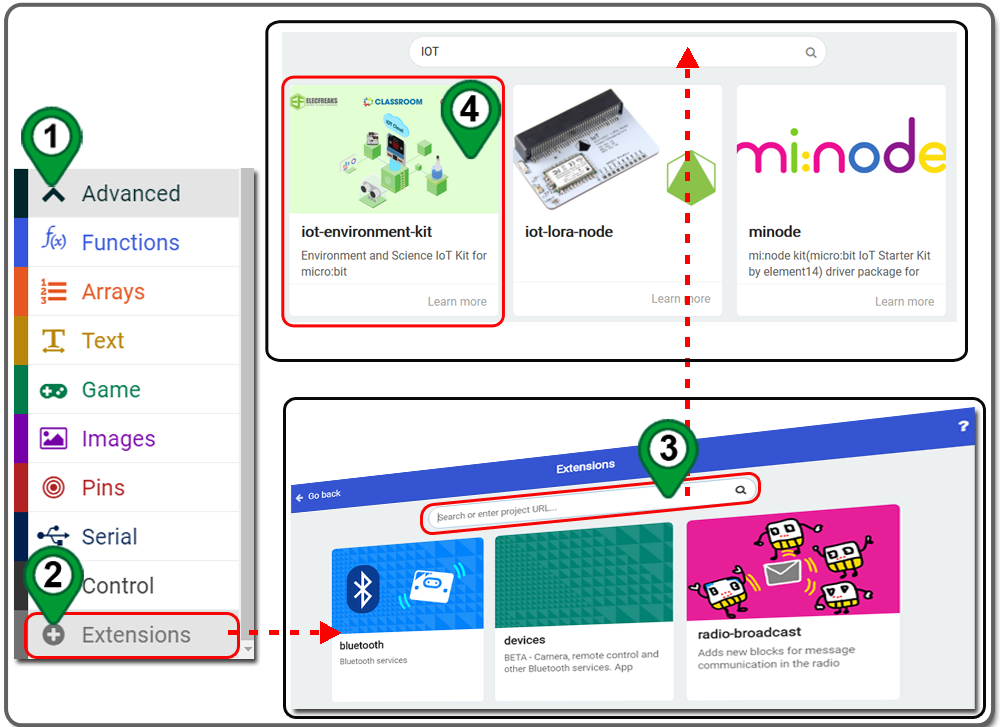
Étape 14. La catégorie Octopus se trouve dans la section Toolbox
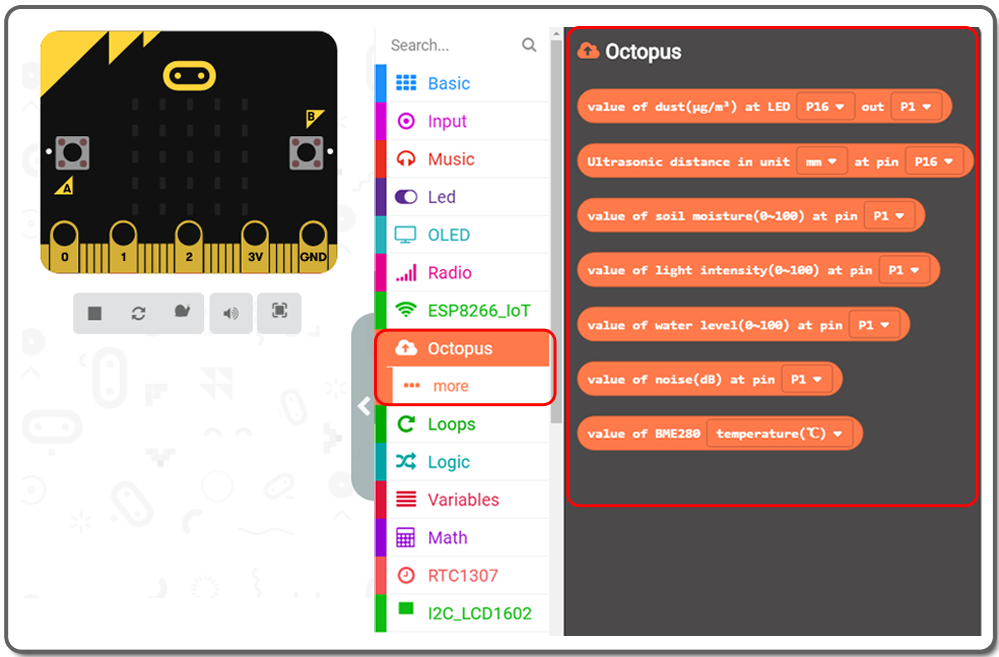
Étape 15. Cliquez sur Octopus category et ensuite sur more. Faites glisser le bloc value of dht11 at pin et placez-le à l’intérieur de l’espace réservé du bloc show number 10 .
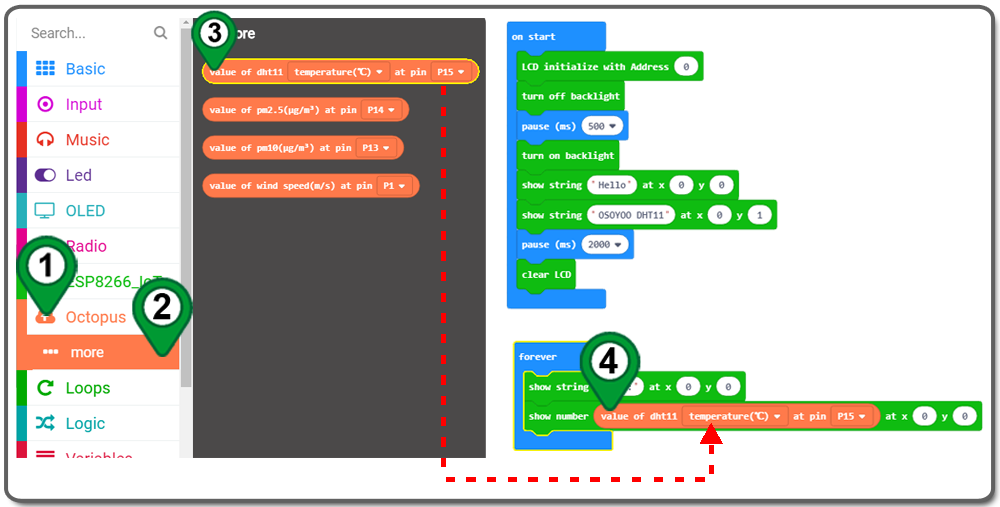
Étape 16. Choisissez temperature(℃ dans le menu déroulant s’il n’a pas déjà été sélectionné, et choisissez à la broche P8, et x6
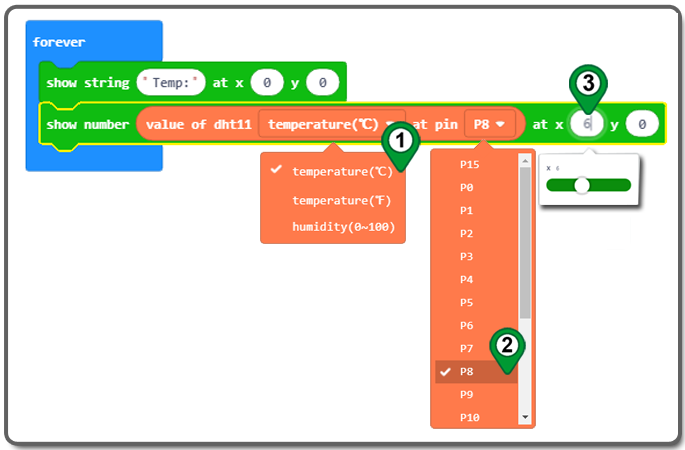
Étape 17. Faites glisser le bloc pause(ms) et placez-le à l’intérieur du bloc forever , et choisissez 2000ms
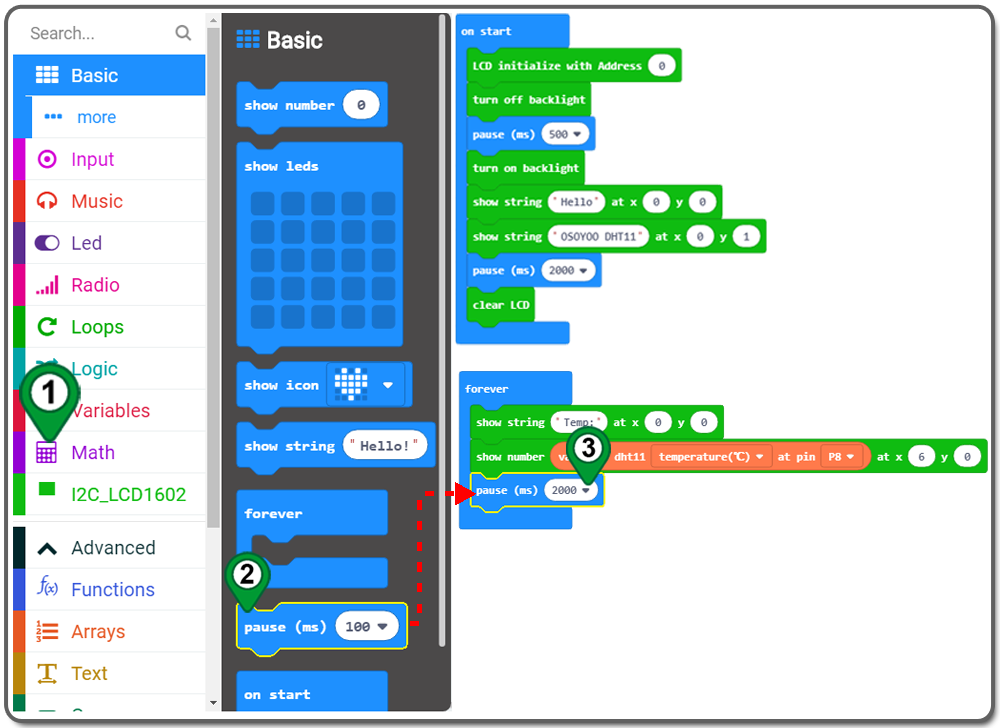
Étape 18. Dupliquez ces trois blocs et remplacez Temp: par Humi:, les deux y0 par y1, temperature(℃) par Humidity(0-100), et placez ces trois blocs sur le bloc forever .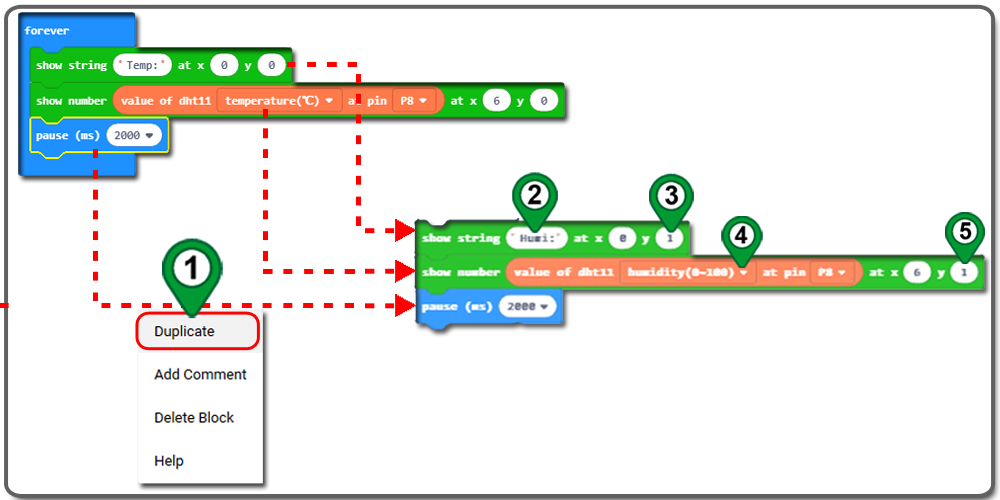
Etape 19. Faites glisser et déposez le bloc clear LCD de la catégorie I2C_LCD1602 et placez-le à l’intérieur du bloc forever .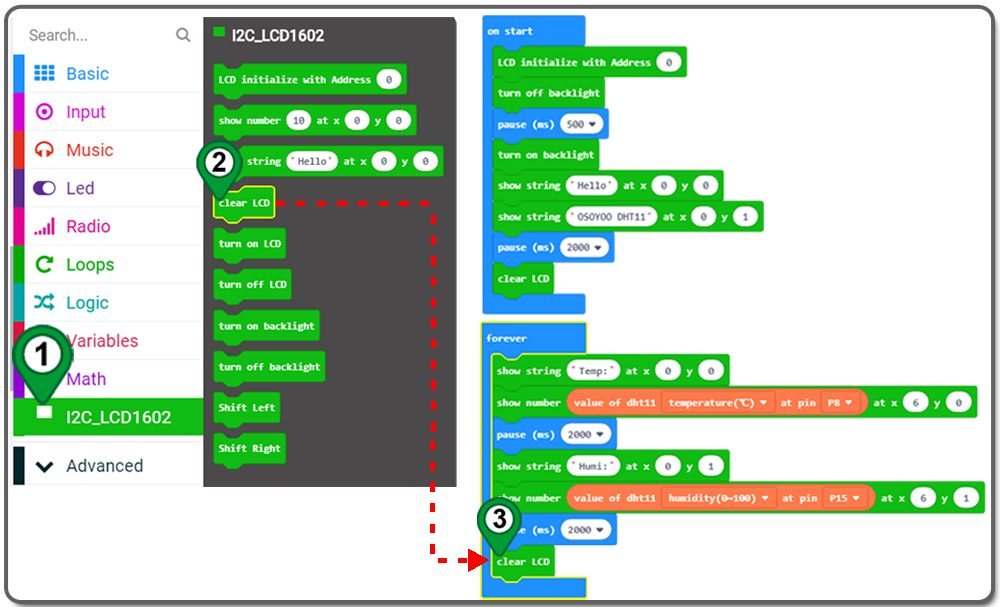
Étape 20 : renommer le projet et le télécharger
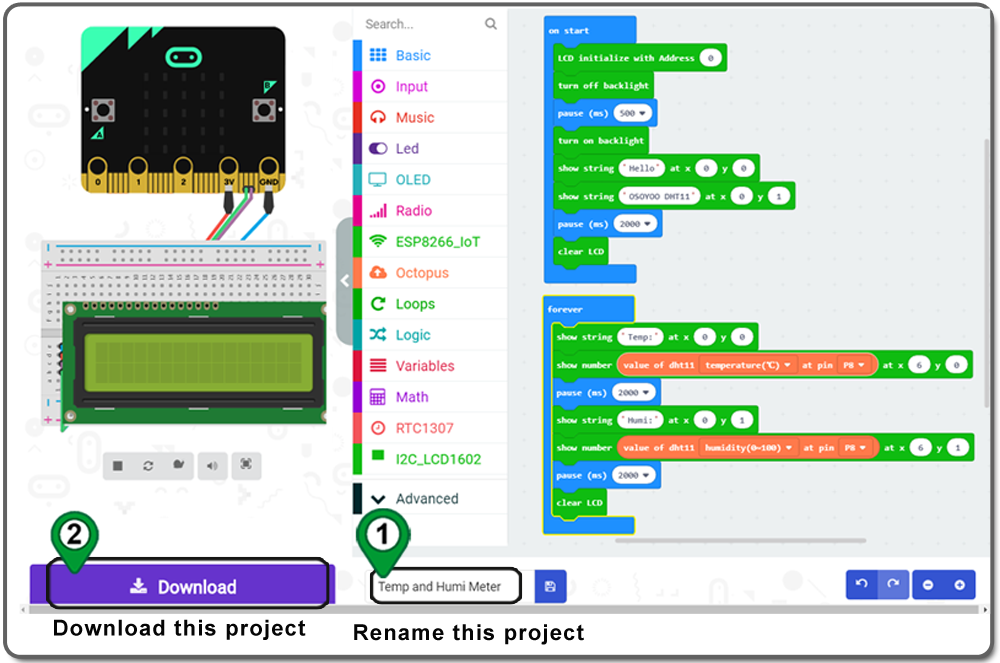
Etape 21. Téléchargez ce fichier “.hex” et envoyez-le sur votre disque MICROBIT .
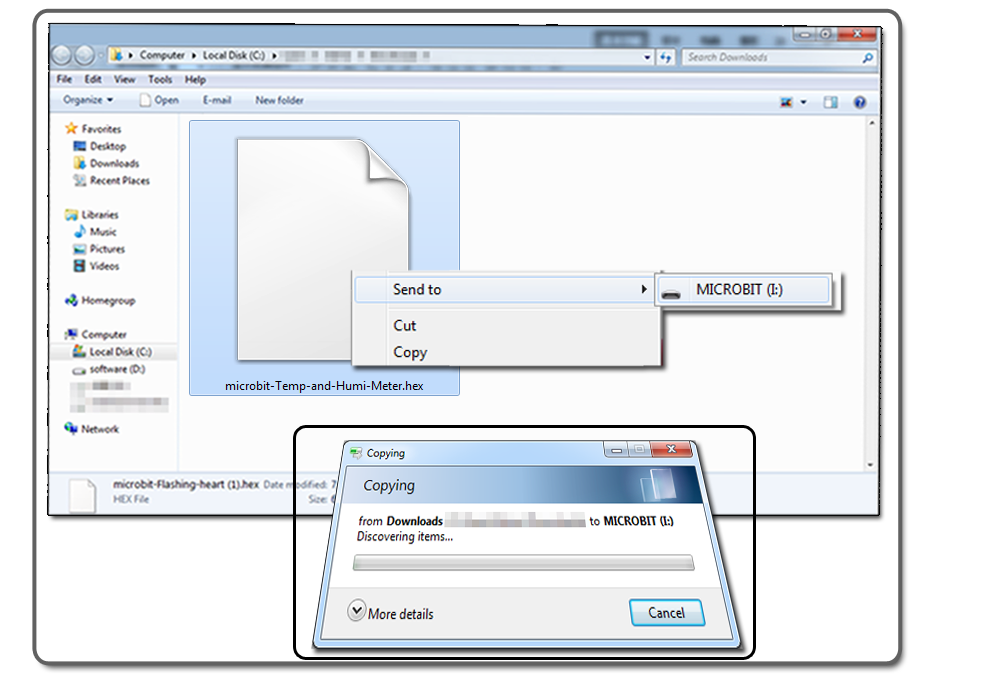
Vous trouverez ci-dessous le code complet que nous avons réalisé pour vous à titre de référence :

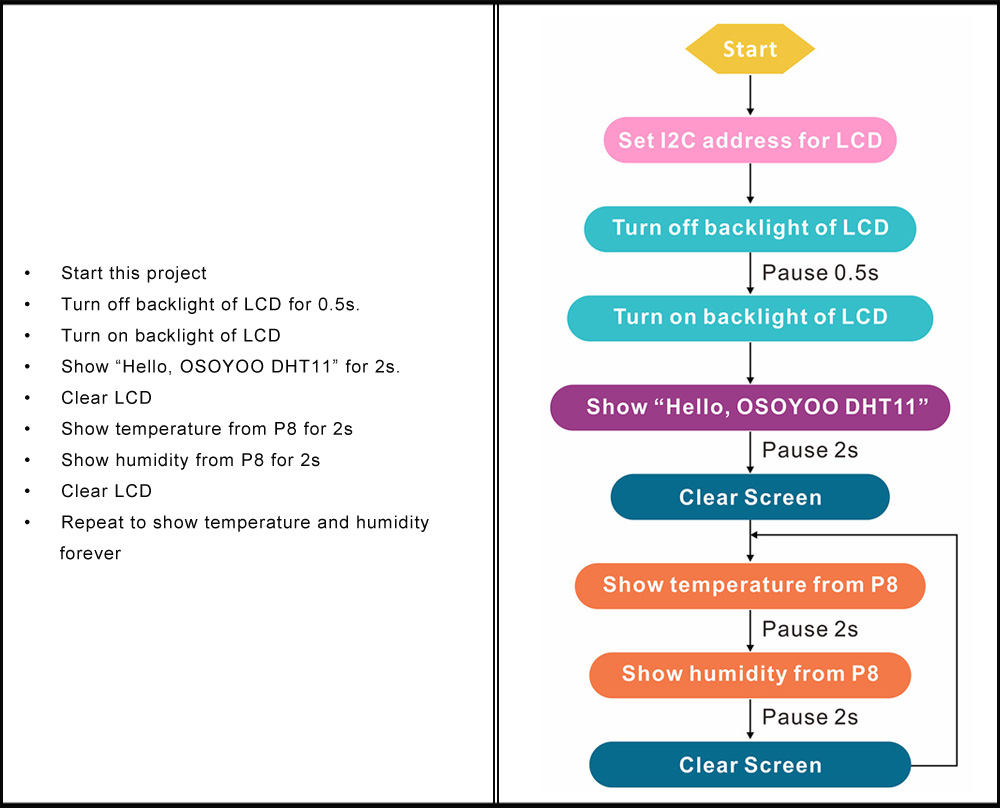

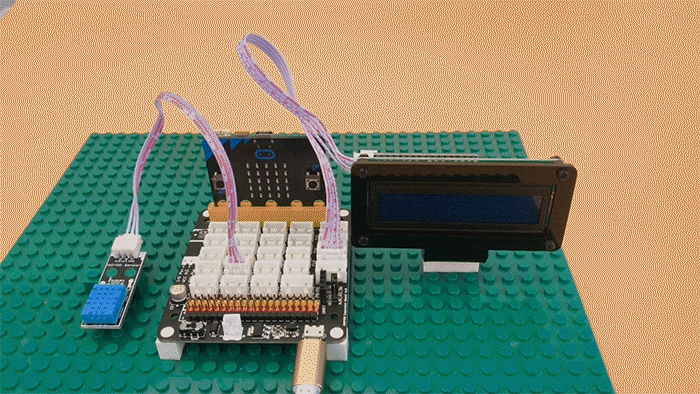
Câblage complet et alimentation par 5V, vous verrez l’écran LCD afficher Hello, OSOYOO DHT11,puis la température et l’humidité s’affichent toutes les 2 second


EN SAVOIR PLUS SUR LES PIÈCES